Comment créer un lien de réunion des équipes Microsoft
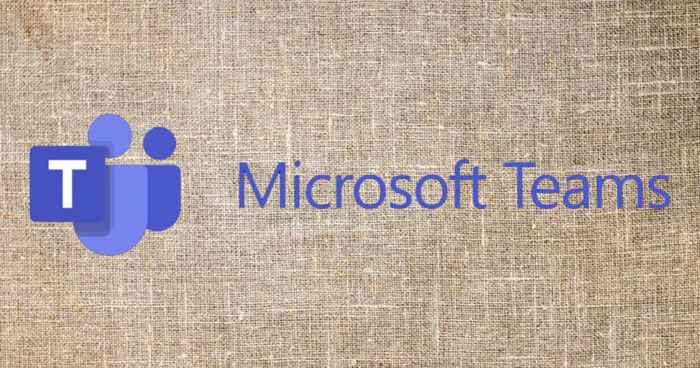
- 1930
- 352
- Rayan Lefebvre
Les équipes de Microsoft continuent d'augmenter son empreinte dans l'espace de réunion en ligne. Si vous utilisez Microsoft Teams, vous savez peut-être qu'il existe plusieurs façons de créer un lien de réunion des équipes Microsoft.
Nous vous montrerons comment planifier une nouvelle réunion dans les équipes MS ou Outlook et envoyer le lien de réunion aux invités, à la fois internes et externes. Vous apprendrez à planifier une réunion de nouvelles équipes, à inviter des gens et à ajuster les options de réunion. Nous allons également expliquer comment créer un lien Meet Now pour les réunions à la volée.
Table des matières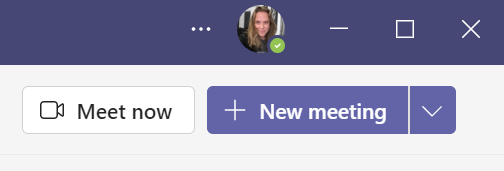
De là, vous pouvez ajouter les détails de la réunion. Par exemple, donnez un nom à votre réunion ou à votre événement. Ensuite, ajoutez les participants. Pour ajouter des personnes à l'intérieur de votre organisation, tapez simplement leur nom. Pour ajouter des utilisateurs externes, entrez leur adresse e-mail. Si vous le souhaitez, vous pouvez également spécifier qui est un participant requis et qui est facultatif.
Si vous souhaitez partager la réunion avec une chaîne d'équipes, sélectionnez Partager pour canaliser puis sélectionnez un canal. N'oubliez pas que seuls les membres de la chaîne peuvent assister à une réunion de chaîne.
Choisissez la date et le début et l'heure de fin de votre réunion - ou sélectionnez le Toute la journée bouton à bascule.
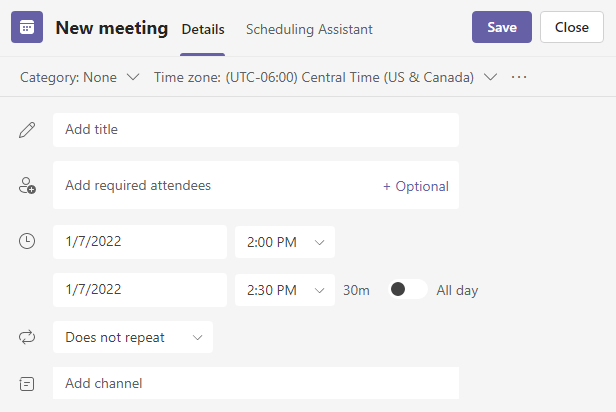
Pour créer une réunion prévue récurrente, sélectionnez Répéter et spécifiez la fréquence à laquelle la réunion se répétera.
Lorsque vous êtes prêt, sélectionnez le Sauvegarder bouton pour envoyer les invitations avec le lien de jointure à tous les invités de réunion. Sur l'application mobile, le bouton Enregistrer ressemble à une coche.
Les participants à la réunion recevront un e-mail avec le lien pour rejoindre la réunion des équipes Microsoft. La réunion apparaîtra dans l'onglet Calendrier de l'application Teams et, s'ils utilisent Outlook, la réunion apparaîtra sur leur calendrier Outlook.
Comment créer un lien de rencontre avec des équipes Microsoft
Les liens de réunion des équipes Microsoft peuvent être utilisés à tout moment. Même si la réunion a été programmée pour une date et une heure spécifiques, les utilisateurs peuvent sélectionner le lien de la réunion et lancer la réunion quand ils le souhaitent.

Cela dit, si vous souhaitez créer un lien de réunion à la volée, Microsoft Teams facilite la tâche et vous pouvez créer des liens de réunion à partir de différents onglets de l'application Microsoft Teams.
Rendez-vous maintenant du calendrier des équipes Microsoft
Dans l'onglet Calendrier des équipes, sélectionnez le Se rencontrer maintenant bouton. Donnez un nom à votre réunion, puis sélectionnez le Obtenez un lien à partager bouton ou le Commencer à se rencontrer bouton.
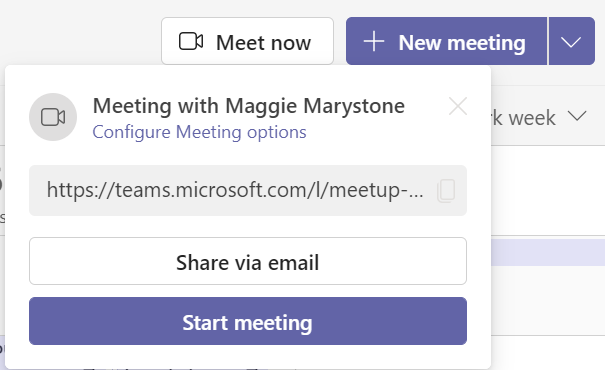
Si tu choisis Obtenez un lien à partager, De là, vous pourrez copier le lien de réunion vers le presse-papiers, partager le lien par e-mail ou démarrer la réunion. Vous verrez également un lien vers Configurer les options de réunion.
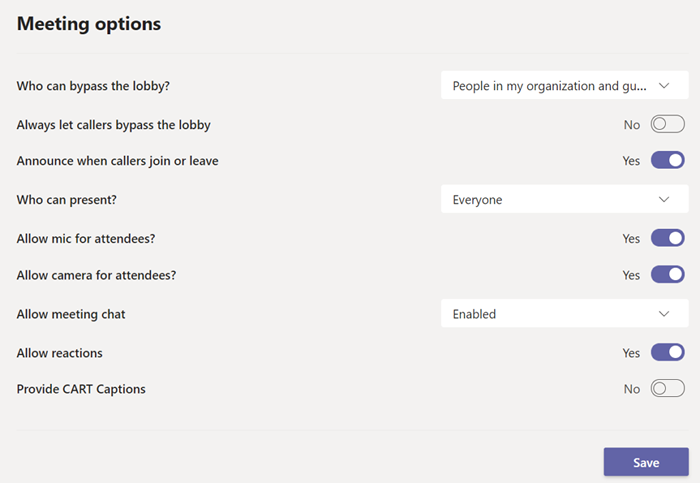
La page des options de réunion est l'endroit où vous pouvez jouer des rôles pour rencontrer les participants et d'autres paramètres, comme si les gens peuvent contourner le lobby ou partager leurs écrans.
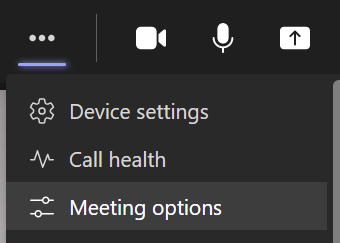
Vous pouvez toujours accéder aux options de réunion lors d'une réunion en sélectionnant Plus d'actions en haut de la fenêtre de réunion et ensuite Options de réunion.
Rendez-vous maintenant de l'onglet Équipes
Pour rencontrer maintenant les membres d'un canal d'équipe, sélectionnez l'onglet Teams. Puis sélectionnez un canal. Enfin, sélectionnez le Rencontrer bouton pour lancer une réunion immédiatement. Selon la largeur de la fenêtre de vos équipes, le bouton Meet peut ressembler à une icône vidéo.

Si vous préférez planifier une réunion, sélectionnez la flèche déroulante Suivant pour rencontrer et sélectionner Planifier une réunion.
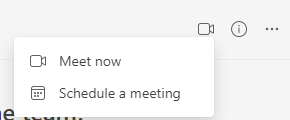
Lorsque la réunion est lancée, vous serez invité à copier le lien de la réunion ou à ajouter des participants à la réunion.
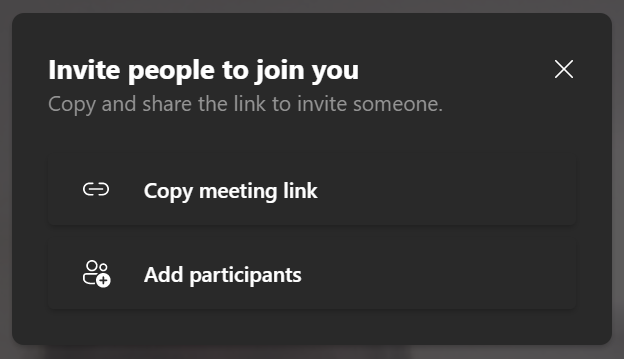
Si vous copiez le lien de réunion, vous pouvez l'envoyer à toute personne que vous souhaitez inviter à rejoindre la réunion par e-mail, chat ou toute application de messagerie.
Rencontrez maintenant de Microsoft Teams Chat
Dans l'onglet Chat des équipes, sélectionnez le groupe de chat que vous souhaitez rencontrer, puis sélectionnez le Appel vidéo bouton.
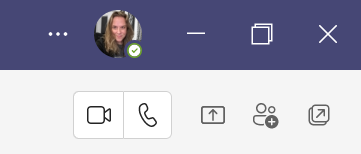
Dans ce cas, aucun lien de réunion n'est créé puisque vous avez appelé directement la personne. Vous pouvez cependant ajouter des gens à la réunion. Pour ajouter quelqu'un, sélectionnez le panneau des participants et entrez un nom ou un numéro de téléphone dans le Invitez quelqu'un ou composez un numéro champ.
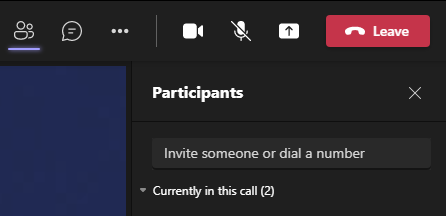
Notez que vous ne pouvez inviter quelqu'un que par son nom s'il est dans votre organisation. Pour les personnes externes à votre organisation, entrez leur numéro de téléphone.
Comment créer un lien de réunion programmé par équipes avec Microsoft Outlook
Les équipes Microsoft et Microsoft Outlook sont entièrement intégrées. Suivez ces étapes pour créer un lien de réunion programmé par équipes dans la version en ligne d'Outlook.
- Sélectionnez l'onglet Calendrier dans Outlook.
- Sélectionnez le Nouvel évènement bouton.
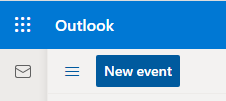
- Remplissez le nouveau formulaire d'événement comme vous le feriez normalement.
- Sélectionnez le Réunion des équipes bouton à bascule.
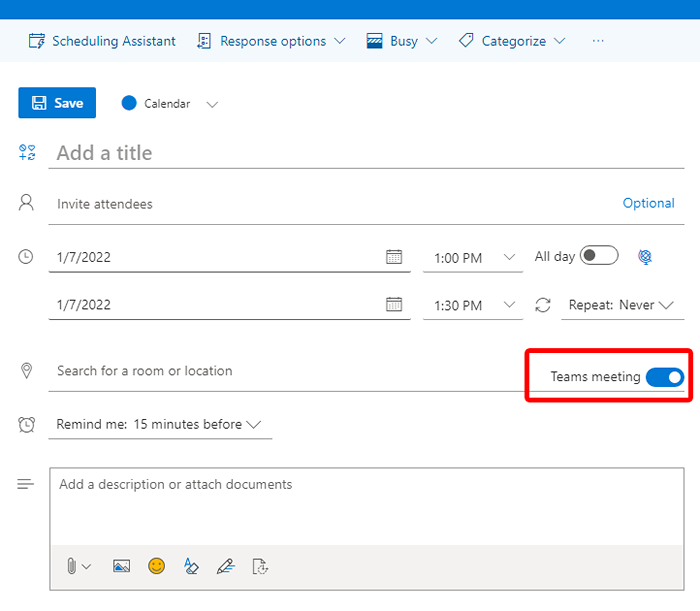
- Sélectionnez le Sauvegarder bouton lorsque vous êtes prêt à envoyer l'invitation.
Lorsque vous ouvrez l'événement sur votre calendrier, vous verrez le lien de réunion des équipes dans la description de l'événement.
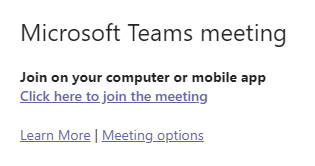
L'ajout d'un lien d'équipes lors de la planification d'une réunion dans l'application mobile d'Outlook fonctionne de la même manière. Sélectionnez le Réunion en ligne Basculer lorsque vous remplissez les détails de l'événement et enregistrez l'événement pour envoyer des invitations aux participants.

Si vous utilisez la version de bureau d'Outlook, utilisez le complément Microsoft Teams lors de la planification d'une réunion. Il ajoutera automatiquement un lien de réunion d'équipes à un événement lorsque vous le sélectionnez.
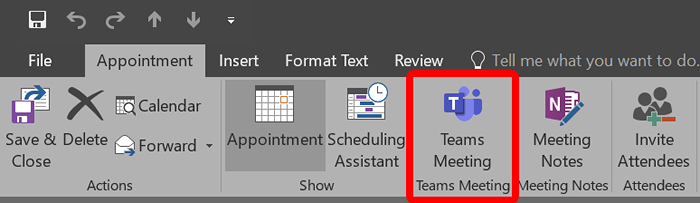
Ce complément est automatiquement installé si vous avez des équipes Microsoft et Office 2013, Office 2016 ou Office 2019 installé sur votre PC Windows. Il n'est pas nécessaire d'installer le complément vous-même.
En savoir plus sur les équipes Microsoft
Maintenant que vous avez appris plusieurs façons de créer des liens de réunion dans les équipes de Microsoft, prenez quelques minutes pour revoir quelques conseils et astuces ou apprendre à faire des choses plus avancées comme créer des salles d'évasion ou créer une nouvelle équipe à partir de zéro.
- « Thunderbolt 3 vs USB-C Quelle est la différence?
- Meilleur logiciel d'enregistrement et de streaming pour Windows »

